كيفية تثبيت كود تتبع HubSpot على ووردبريس
نشرت: 2022-09-25تتطلب إضافة شفرة تتبع HubSpot إلى WordPress بضع خطوات ، ولكنها بشكل عام عملية مباشرة. أولاً ، ستحتاج إلى إنشاء حساب HubSpot وإنشاء رمز التتبع الخاص بك. بعد ذلك ، ستحتاج إلى تثبيت شفرة التتبع على موقع WordPress الخاص بك. هناك عدة طرق مختلفة لتثبيت كود تتبع HubSpot على WordPress. أحد الخيارات هو إضافة الكود يدويًا إلى ملف header.php الخاص بموقعك. خيار آخر هو استخدام مكون إضافي مثل إدراج الرؤوس والتذييلات. بمجرد تثبيت رمز التتبع ، ستتمكن من تتبع حركة مرور موقعك على الويب ونشاطه في لوحة معلومات HubSpot. ستتمكن أيضًا من الاستفادة من أدوات التسويق والمبيعات القوية في HubSpot.
إذا كان لديك أكواد تتبع HubSpot مثبتة ، فستتمكن من مراقبة الزوار وتتبع الأحداث ومراقبة مشاهدات الصفحة دون إعادة تحميل الصفحة. تسمح لك واجهة برمجة تطبيقات كود التتبع HubSpot بإنشاء بيانات الأحداث وتتبع بيانات الأحداث في HubSpot في الوقت الفعلي.
للقيام بذلك ، انتقل إلى قسم HubSpot من الشريط الجانبي الأيسر لحساب WordPress الخاص بك. بالنقر فوق نسخ الرمز المختصر ، يمكنك إضافة النموذج إلى موقع الويب الخاص بك. بالنقر فوق ارتباط إنشاء نموذج ، يمكنك أيضًا إنشاء نموذج HubSpot جديد. لاستخدام رمز قصير على صفحة WordPress أو منشور ، انتقل أولاً إليه والصقه في محرر الصفحة.
يمكنك تغيير إعدادات حساب HubSpot الخاص بك في شريط التنقل الرئيسي عن طريق تحديد رمز إعدادات الإعدادات. ما عليك سوى النقر فوق Tracking Click على رابط Tracking Code في قائمة الشريط الجانبي الأيسر لأدوات HubSpot المجانية.
نظرًا لأن HubSpot يتكامل مع معظم نماذج WordPress وأدوات إنشاء النوافذ المنبثقة خارج الصندوق ، فلا داعي للقلق بشأنها.
كيف يمكنني تعيين رمز تتبع Hubspot الخاص بي؟
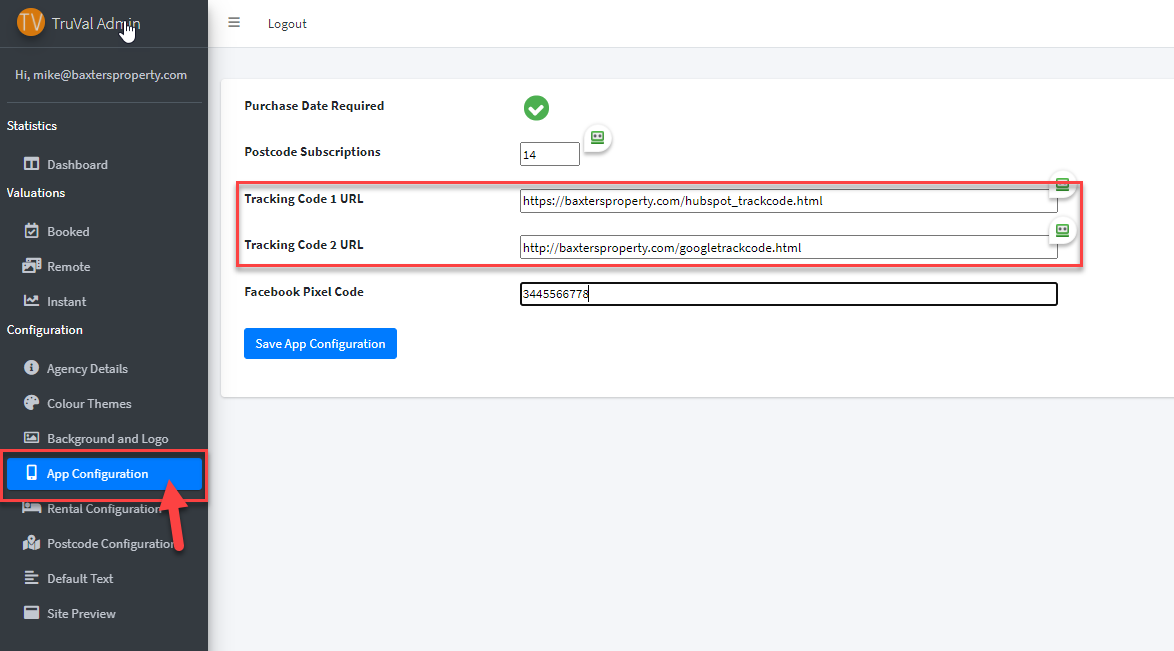 الائتمان: www.truval.co.uk
الائتمان: www.truval.co.ukلتعيين رمز تتبع HubSpot الخاص بك ، ستحتاج إلى تسجيل الدخول إلى حساب HubSpot الخاص بك ، ثم الانتقال إلى علامة التبويب "الإعدادات". من هناك ، سوف تنقر على "شفرة التتبع" ثم تتبع التعليمات الخاصة بكيفية إضافة شفرة التتبع الخاصة بك إلى موقع الويب الخاص بك.
يستخدم HubSpot رمز تتبع HubSpot لتتبع حركة مرور موقع الويب. قبل تثبيت شفرة التتبع ، تأكد من أن شفرة HTML لكل صفحة من صفحات موقعك تحتوي على شفرة التتبع. قم بتثبيت واستخدام HubSpot All-in-One Marketing - Forms، Pop-ups، Live Chat WordPress plugin من أجل استخدامه. على موقع الويب الخاص بك ، سيقوم المكون الإضافي HubSpot WordPress بتثبيت رمز تتبع HubSpot. إذا لم تتمكن من تثبيت المكون الإضافي ، فيمكنك تثبيته يدويًا. يمكن تكوين جملة لتضمين أكواد تتبع Hubspot بإحدى طريقتين. إذا كنت بحاجة إلى إضافة عنصر واجهة مستخدم HTML ، فيمكنك استخدام Wix أو Magento.
كيفية تتبع الأحداث في Google Analytics
لإضافة رمز تتبع ، انتقل إلى حقل شفرة التتبع والصق الشفرة التالية. سينقلك هذا الرمز إلى https://apis.google.com/js/platform.js. إذا لم تكن قد قمت بذلك بالفعل ، فانتقل إلى صفحة إعدادات Google Analytics واملأ حقل اسم النظام الأساسي باسم حساب Google Analytics الخاص بك. يمكن تعبئة حقل رمز التتبع بالرمز التالي: إذا كان هذا مثالاً ، يكون الإخراج ga (create) (UA-XXXXX-Y) (UA-XXXXX-Y). يجب إدخال اسم الحدث في حقل اسم الخاصية. في حقل قيمة الخاصية ، أدخل قيمة الحدث. إذا كنت ترغب في تتبع عدد زوار صفحة معينة ، على سبيل المثال ، أدخل هذا الرمز: * br. إنشاء مشاهدة الصفحة ؛ توليد صورة وتحميل الصورة كلها تحدث بنفس الطريقة.
كيف أقوم بإضافة Hubspot Plugin إلى WordPress؟
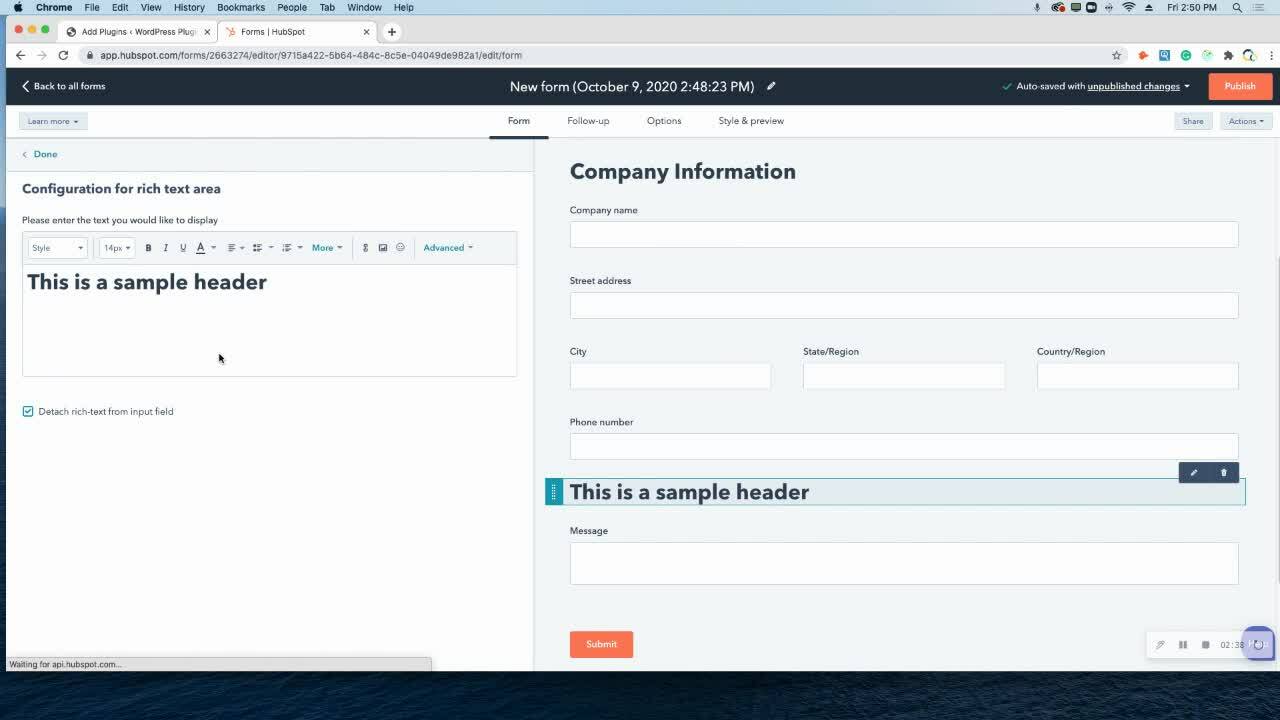 الائتمان: www.larmahil.com
الائتمان: www.larmahil.comلوحة تحكم المسؤول في موقع WordPress الخاص بك هي المكان الذي يمكنك الوصول إليه. في قائمة الشريط الجانبي الأيسر ، انتقل إلى الإضافات> إضافة جديد. بالإضافة إلى HubSpot's All-In-One Marketing - Forms، Popup، and Live Chat plugins ، يمكنك أيضًا العثور على حلول HubSpot التسويقية الأخرى. في الزاوية اليمنى العليا ، انقر فوق الزر "تثبيت الآن".

تتضمن Hubspot ، وهي عبارة عن نظام أساسي متكامل لأتمتة الأعمال ، المكونات الإضافية HubSpot Marketing والمبيعات و CRM WordPress. عندما يتم دمج HubSpot مع WordPress ، فإنه لن يجعل عملك أسهل فحسب ، بل سيوفر لك الوقت أيضًا. لتثبيت واستخدام HubSpot plugin for WordPress ، يجب أن يكون لديك حساب WordPress. بعد تثبيت HubSpot ، ستتمكن من إنشاء نماذج HubSpot من WordPress وتلقي مزايا HubSpot الأخرى من خلال حساب HubSpot الخاص بك. يمكنك الوصول إلى كل هذه الأدوات في الشريط الجانبي الأيسر لحساب Word الخاص بك. نتيجة لذلك ، سيكون لديك المزيد من التحكم والقوة على تشغيل عملك. يتيح لك محرر السحب والإفلات في HubSpot إنشاء رسائل بريد إلكتروني سريعة الاستجابة ونظيفة في غضون ثوانٍ.
لن يؤدي فقط إلى زيادة معدل تحويل العملاء المحتملين ، ولكنه سيزيد أيضًا من إنتاجية عملك. التحليلات. يسمح لك HubSpot بتحليل أداء موقع الويب الخاص بك في الوقت الفعلي. سيتم دمج الدردشات الحية وروبوتات الدردشة في التطبيق لتسهيل تواصل الزائرين مع بعضهم البعض.
14) انقر فوق زر حفظ. كيفية تضمين Hubspot Landing Page في WordPress
يمكنك تضمين صفحة HubSpot المقصودة في WordPress باتباع الخطوات التالية: * br * انتقل إلى منطقة إدارة WordPress وحدد الصفحات. أدخل عنوان URL للصفحة المقصودة التي تريد إنشاءها في حقل URL بعد إدخال عنوانها في مربع الحوار "إضافة صفحة جديدة". نتيجة لذلك ، تم الآن استبدال مصطلح "الطاقة المتجددة" بعبارة "الطاقة المتجددة". سيتم الضغط على زر حفظ إذا كنت تريد حفظ شيء ما. يمكنك الوصول إلى علامة تبويب الصفحات بالانتقال إلى الواجهة الخلفية لـ WordPress. الصفحات هي الصفحات المقصودة التي تؤدي إلى المنتج. حدد الزر إضافة جديد في قسم الصفحات المقصودة. في مربع الحوار إضافة صفحة مقصودة جديدة ، اكتب عنوان الصفحة المقصودة التي تريد إنشاءها وأدخل عنوان URL لتلك الصفحة في حقل عنوان URL. إنه مجموع الأجزاء. بالنقر فوق الزر "حفظ" ، يمكنك حفظ الملف. انتقل إلى الواجهة الخلفية لـ WordPress وحدد عنصر واجهة المستخدم. الصفحات ذات النقاط المقصودة. لإضافة صفحة مقصودة ، حدد الزر "إضافة جديد" من قسم "الصفحات المقصودة". ثم أدخل عنوان URL للصفحة المقصودة التي تريد إنشاءها في حقل URL ، متبوعًا بعنوان الصفحة المقصودة التي تريد إنشاءها. نتيجة لذلك ، سوف أعاني من مرض عضال. املأ زر حفظ ببياناتك. انتقل إلى المظهر. سوف أكتب أيضًا رسالة إلى المحرر. يجب إدخال الكود التالي في مربع الحوار Custom CSS. يحتوي hubspot-widget على عنوان url br>. 10 بكسل هو حجم المساحة المتروكة. في المتوسط ، يبلغ الارتفاع 100٪. 100٪ ؛ 200٪ ؛ 200٪ ؛ 200٪ ؛ 200٪ ؛ 200٪ ؛ 200٪
Hubspot Tracking Code WordPress
كود تتبع Hubspot WordPress هو رمز يسمح لـ Hubspot بتتبع نشاط موقع WordPress. يتم وضع هذا الرمز في رأس موقع WordPress ، ويسمح لـ Hubspot بتتبع مشاهدات الصفحة والزوار الفريدين والبيانات الأخرى.
كيف يمكنني العثور على رمز تتبع Hubspot الخاص بي؟
حدد رمز الإعدادات في شريط التنقل الرئيسي لحساب HubSpot لعرض الإعدادات الخاصة بك. أدخل رمز التتبع في قائمة الشريط الجانبي الأيسر. إذا كنت تستخدم أدوات HubSpot المجانية ، فيمكنك الوصول إلى رمز التتبع بالنقر فوق قائمة الشريط الجانبي الأيسر.
